想知道如何从网络浏览器下载 Netflix 视频吗? 本文将向您展示如何将 Netflix 网络播放器上的视频下载到任何运行 Windows 7/8/8.1/10/11 系统的 Mac 和 PC,这样您就可以在任何一台没有 Netflix 应用程序和网络的计算机上离线欣赏 Netflix 视频。
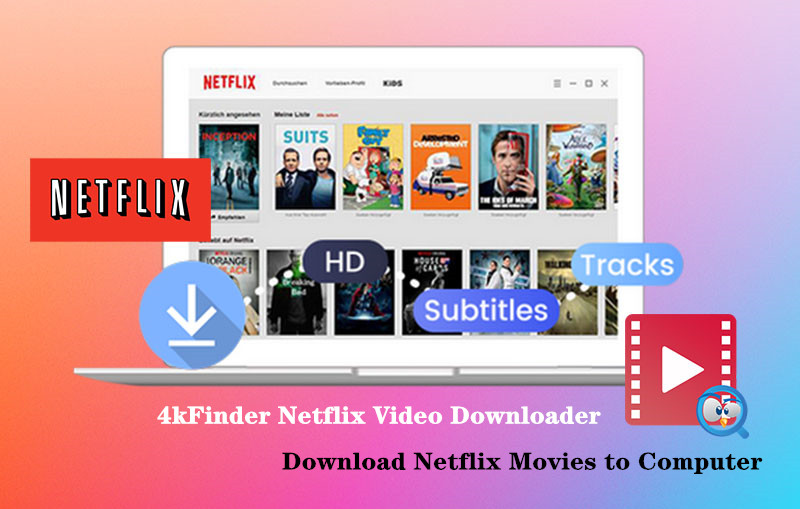
“我可以在 Netflix 网络播放器上下载视频吗? 我无法在我的 Macbook 上安装 Netflix App。 如何将 Netflix 电影下载并保存到 Mac,请帮忙。”
Netflix 提供大量丰富的电视节目、电影、纪录片等,您总能找到您感兴趣的视频。Netflix 允许订阅者在他们的 iPhone、iPad、iPad touch、Android 设备、Amazon Fire 平板电脑上下载 Netflix 视频安装了 Netflix 应用程序的 Windows 10 设备。 不幸的是,没有适用于 Windows 7、8、8.1 和 Mac OS 的 Netflix 应用程序。 在这种情况下,一些 Netflix 用户可能会问,是否可以从网络浏览器下载 Netflix 视频? 您可以在没有 Netflix App 的情况下下载 Netflix 视频吗? 当然!
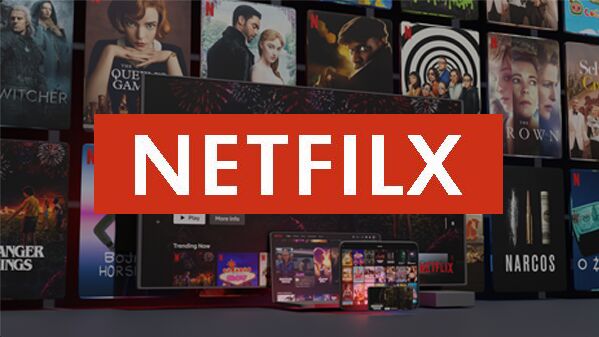
在最新的文章中,我向您展示了有关如何下载 Netflix 电视节目和电影的详细教程 Windows PC上 运行Windows 7、8、8.1、10、11系统。 今天,我们将重点介绍如何从 Mac 和 Windows PC 上的网络浏览器下载 Netflix 视频。 之后,您可以在没有 Netflix 应用程序和网络的计算机上观看下载的 Netflix 视频,甚至可以将它们传输到任何媒体播放器和设备以进行离线播放! 我们走吧!
从 Netflix 网络浏览器下载 Netflix 视频
至 从网站下载 Netflix 视频 或浏览器,您需要向功能强大的 Netflix Video Downloader 寻求帮助。 在这里你遇见 4kFinder Netflix 视频下载器. 4kFinder Netflix 视频下载器是适用于 Mac 和 Windows 用户的专业视频下载器。 与 内置 Netflix 网络播放器,这个出色的工具使用户能够直接从 Netflix 网络浏览器下载任何电视节目、电影、纪录片。 在它的帮助下,您可以轻松地从 Netflix 网站下载 MP4 格式的高清视频,而不会造成质量损失。 更重要的是,它会将音轨和字幕保留在输出文件中。
从网络浏览器将 Netflix 视频下载到您的 Mac 或 Windows PC 非常容易。 只需将 Netflix 视频 URL 粘贴到程序或直接搜索任何视频进行下载,然后选择 MP4 格式并单击“下载”按钮。 就是这样! 在下载过程中,它还允许您从网站批量下载 Netflix 视频,您可以在搜索栏中添加更多 Netflix 视频网址。 通过这种方式,您可以将 Netflix 视频永久保存到计算机,并在没有 Netflix 应用程序的情况下在任何设备上观看 Netflix 视频。
Netflix 视频下载器的特点:
- 从 Netflix 快速下载电视节目、电影和纪录片。
- 在没有 Netflix 应用程序的情况下在网络浏览器上下载 Netflix 视频。
- 将 Netflix 视频下载到任何 Windows PC 和 Mac 计算机。
- 下载 MP4/MKV 格式的 Netflix 高清视频而不会造成质量损失。
- 内置 Netflix 网络播放器,无需 Netflix 应用程序。
- 保留 Netflix 视频的原始音轨和字幕。
- 无需订阅即可将 Netflix 视频永久保存在计算机上。
- 在 Windows Media Player 或 iTunes 上将 Netflix 视频刻录到 DVD。
- 在没有 Netflix 应用程序的任何设备上离线观看 Netflix 视频。
- 支持批量下载,下载速度提升 6 倍。
- 完全兼容 macOS 10.11-11 和 Windows 7、8、8.1、10、11。
指南:如何从网络浏览器下载 Netflix 视频?
按照详细步骤使用 4kFinder 软件将 Netflix 视频从网络浏览器下载到计算机,而无需 Netflix 应用程序。
第 1 步。运行 4kFinder Netflix 视频下载器
首先,在您的 Mac 或 Windows PC 上下载并安装 4kFinder Netflix Video Downloader。 然后运行该程序,并在其内置的网络播放器上登录您的 Netflix 帐户。

第 2 步。添加 Netflix 电影/电视节目
4kFinder 提供了 2 种添加 Netflix 视频内容的方法。 一种是将 Netflix 视频 URL 粘贴到搜索栏,然后单击“搜索”图标获取视频源。
另一种是直接在搜索栏中搜索 Netflix 电影/节目。 只需输入视频的任何关键字,4kFinder 就会显示与该视频相关的所有结果。 单击向下箭头以添加到列表。

步骤 3. 选择 MP4 格式和高清分辨率
接下来,您可以根据自己的喜好自定义输出设置。 点击“齿轮”图标,会弹出设置窗口。 “视频格式”选项选择MP4,“视频质量”选择高。

您可以根据需要设置音频和字幕语言。
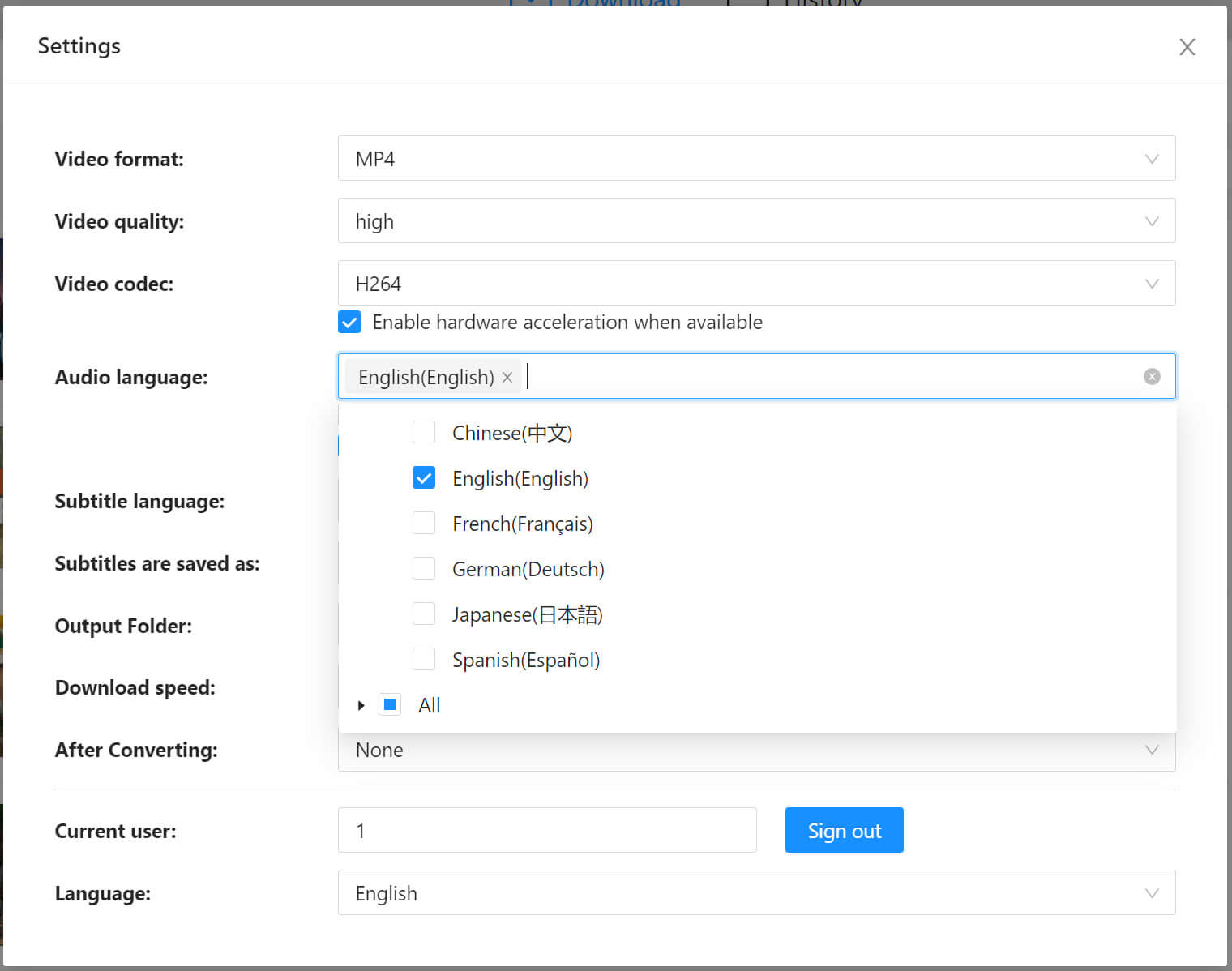
第 4 步。开始从网络播放器下载 Netflix 视频
最后,点击“下载”图标开始将 Netflix 视频从网络播放器下载到 Mac 或 Windows 计算机。 下载速度可达6倍,稍等几分钟即可。

下载完成后,您可以点击“历史记录”>“蓝色文件夹”图标,在本地驱动器上找到下载好的 Netflix 视频。
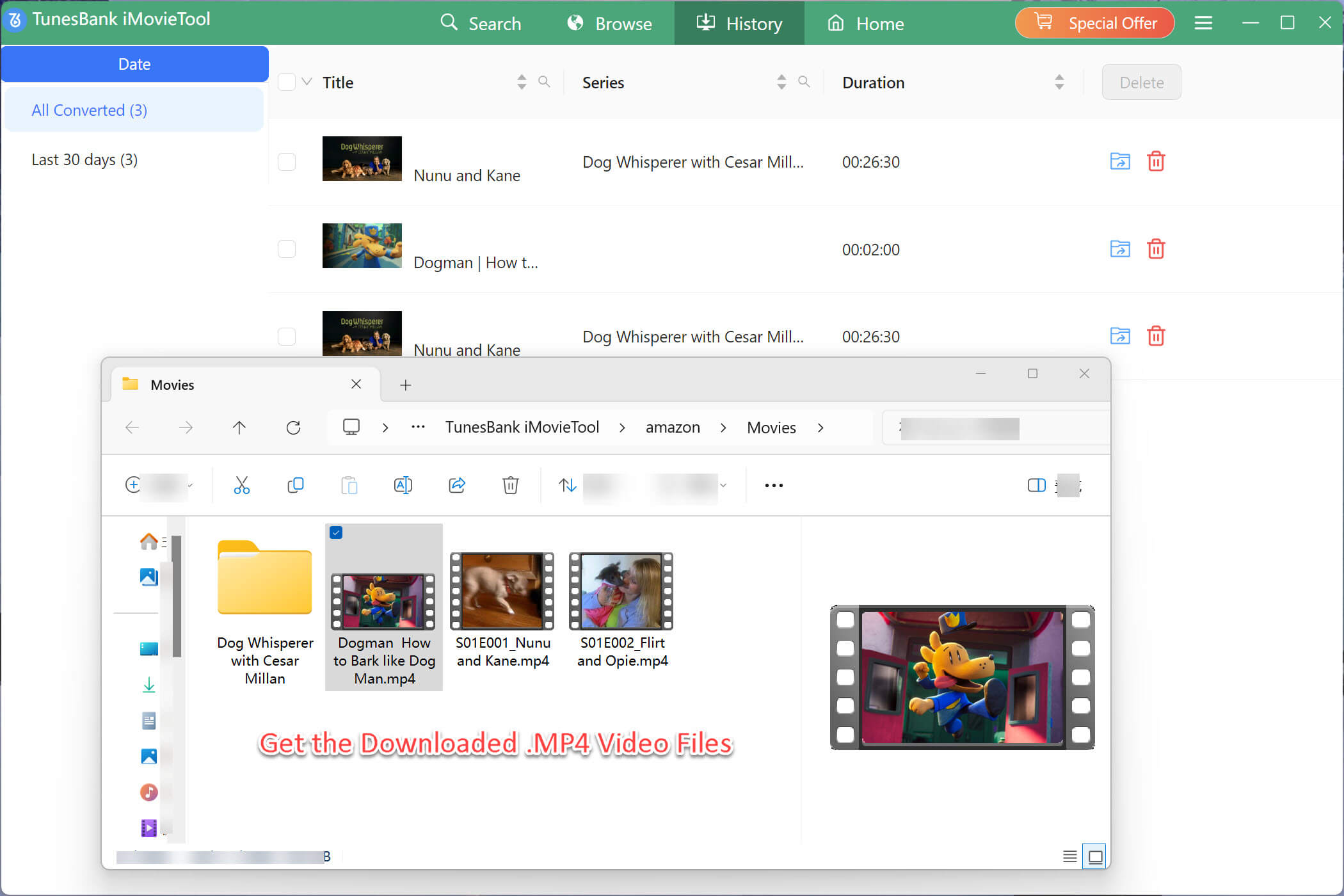
最后的思考
简而言之,如果您想从网络浏览器下载 Netflix 电影和电视节目,4kFinder Netflix Video Downloader 应该是您的最佳选择。 它可以帮助您将 Netflix 视频从内置网络播放器下载到高清质量的 MP4/MKV。 通过使用这个出色的工具,您可以将 Netflix 视频永久保存在您的计算机上,并在没有 Netflix 应用程序和互联网连接的任何设备或平板电脑上欣赏 Netflix 视频,包括 iPhone、iPad、iPod touch、Android、HD TV、Apple TV、MP4播放器、PSP、PS4、PS5等

 以 4P 全高清分辨率将 Netflix 视频下载为 MP1080 或 MKV 格式。
以 4P 全高清分辨率将 Netflix 视频下载为 MP1080 或 MKV 格式。


问候! 快速提问,完全偏离主题。 您知道如何使您的网站适合移动设备吗? 从我的 iPhone 4 浏览时,我的网站看起来很奇怪。我正在尝试寻找可能能够解决此问题的模板或插件。 如果您有任何建议,请分享。 干杯!|
加拿大不昏昏欲睡的过敏药物 氟酶可以让你昏昏欲睡吗 开瑞坦过敏鼻窦 12 小时 Costco
柜台上的胃灼热药物 林肯品牌
廉价异维A酸 10mg 异维A酸仿制药 维甲酸
网上药店安眠药 莫达非尼 100 毫克销售
阿莫西林250毫克销售 阿莫西尔 1000 毫克销售 阿莫西尔 250mg 英国
在线便宜订购阿奇霉素 250 毫克 在线便宜购买阿奇霉素 250 毫克 zithromax 价格
订购加巴喷丁 800mg 仿制药 购买神经元 600mg
购买 azipro 500mg azipro 500mg 加拿大 购买出售阿齐普罗药片
在线购买 lasix 便宜的利尿剂 在线购买通用呋塞米
在线便宜购买 omnacortil 10mg omnacortil 10毫克药物 订购泼尼松龙 40 毫克药丸
订购阿莫西林 500 毫克 购买阿莫西 500 毫克销售 英国阿莫西林
无需处方即可订购多西环素 订购 vibra-tabs 通用
吉姆迪斯科赌场
订购万托林 4mg 出售 订购沙丁胺醇 4 毫克药丸 英国沙丁胺醇
订购 Augmentin 625 毫克药丸 购买增强剂仿制药
合成物 75mcg 通用 购买 Synthroid 150mcg 药丸 购买左旋甲状腺素片
艾力达 10mg 无处方 艾力达丸
塞罗芬品牌 廉价克罗米芬 100 毫克 购买塞罗芬丸
https://virtual-local-numbers.com/countries/1353-indianapolis-virtual-phone-number.html
https://virtual-local-numbers.com/countries/1457-adelaide-virtual-phone-number.html
如何在没有处方的情况下获得 zanaflex 替扎尼定在线购买 购买替扎尼定仿制药
索马鲁肽 14mg 钙 订购索马鲁肽丸 购买 rybelsus 14mg 促销
感谢您的解释,越简单越好...
我明白这个问题。它可以商量。
当然。我同意你的看法。
在线便宜购买 Deltasone 订购 deltasone 5mg 泼尼松丸
索马鲁肽美国 订购 rybelsus 14 毫克药丸 索马鲁肽 14mg 加拿大
我发现信用修复活动确实需要技巧。如果没有,你会发现自己的定位被破坏了。为了成功地确定您的信用评级,您必须确保从此时起您在每月费用的时间表之前及时支付每月费用。这确实很重要,因为如果绝对不实现这一点,您决定用来提高信用评级的所有其他举措都不会有效。感谢您表达您的建议。
异维A酸 40mg 销售 维甲酸 40mg 便宜 无需处方即可购买异维A酸
购买阿莫西林丸 阿莫西林出售 便宜的阿莫西林
购买通用万托林出售 最好的哮喘药 加拿大沙丁胺醇
✅ 培训:快速创建高转化率 Primestock!
订购仿制药阿奇霉素 250mg 订购阿奇霉素 500 毫克出售 牌阿奇霉素 250mg
购买最便宜的美国精英私人代理 – Just On DreamProxies.com – 最有效的代理价格范围!
通用克拉维酸盐 克拉维酸哪里买 增强素625mg价格
最佳私人代理 – 50 折扣 + 免费代理!精英品质、不受限制的带宽、1000 mb/s 超高速、99,9 正常运行时间、非恒定 IP、数量利用率限制、众多子网、美国或欧洲代理 – 立即获取 – DreamProxies.com
无限顶级美国私人代理 – 100 个匿名且速度最快 – 目前在 DreamProxies.com 上获取代理
购买最便宜的美国精英私人代理 – 仅在 DreamProxies.com – 最优惠代理价格!
对真的。我已经面对过它。
无与伦比的主题,对我来说非常愉快🙂
我认为,你犯下了一个错误。来!我们讨论一下。下午给我写信,我们会谈谈。
很好,这件事就到此为止了。
便宜的奥那可替尔丸 泼尼松龙令 在线低价订购泼尼松龙 10 毫克
在线购买合成物 购买待售仿制药左旋甲状腺素 购买左旋甲状腺素,无需处方
Заключение образования важно для трудоустройства на позицию。 Иногда возникают ситуациии, когда предыдущий документ неприменим для профессиональной деятельности. Покупка образовательного документа в Москве разрешит этот вопрос и предоставит процветание в будущем – https://kupit-diplom1.com/。 Существует множество факторов,стимулирующих приобретение образовательного документа в Москве。 Посленескольких лет работы неожиданно может потребоваться университетский диплом。 Работодатель вправе менять требования к персоналу 和 заставить принять решение – взять диплом или потерят работу. Учеба на дневном отделении вызывает затраты времени и усилий, обучение на заочной форме — требует денег на экзамены. В подобных случаях более разумно закупить готовую копию。 Если у вас уже есть опыт в выбранной сфере и овладели необходимыми компетенциями, нет смысла тратить годы на обучение в Зе。 Плюсы приобретения диплома включают мгновенное изготовление, полное совпадение с оригиналом, доступные цены, уверенност ь в трудоустройстве, возможность оценить свой успех самостоятельно 和 удобную доставку。 Наша организация предоставляет возможность каждому клиенту получить желаемую профессию。 Цена изготовления свидетельств достойна,что делает эту покупку доступной для всех。
我要感谢你的帮助和这篇文章。 太棒了。
订购 Neurontin 100mg 仿制药 购买加巴喷丁 100 毫克药丸 购买加巴喷丁 100 毫克药丸
在线低价订购克罗米芬 100 毫克 在线购买clomid 克罗米芬 100mg 非处方药
На нашем веб-сайте https://diplomguru.com вы можете приобрести аттестат от любой школы в России, выполненный с высоким качеством 和 по доступной цене。
要 купить удостоверение нового образца? Наши специалисты помогут вам моментально 和 легально завладеть необходимые документы。 Обращайтесь к нам для получения качественного обслуживания。
成本 lasix 100mg 激光订单 呋塞米 40mg 药物
我想,那你就错了。请PM给我写信,我们会沟通的。
我很抱歉,但在我看来,你是不对的。我放心。来!我们讨论一下。请在下午给我写信。
女性伟哥丸 无需处方即可订购西地那非 100 毫克 西地那非 50 毫克销售
Заказать аттестат специалиста – значимое решение для каждого, кто намеревается достижения успеха.
无需处方即可订购 Monodox 订购多西环素 100 毫克药丸 在线订购 actactate 价格便宜
索马鲁肽 14mg 价格 购买便宜的仿制药索马鲁肽 Rybelsus 14mg 仿制药
在线赌场 免费旋转,无需向我们存款 在线免费老虎机游戏
В эпоху сейчас сложно обеспечить свое будущее без академической степени – 文凭网站。 Получить работу с достойной зарплатой 和 комфортными условиями почти невозможно。 Многие индивидуумы, узнав о вакансии, вынуждены отказаться от нее, не имея требуемого документа. Однако есть выход: купить диплом о высшем образовании, который оценивается гораздо дешевле, чем учеба. Особенности приобретения диплома о высшем образованиии: Если потребуется лишь показать бумагу друзяьм, можно заказать ко пию по доступной цене。 Но если его придется предъявить при трудоустройстве, следует рассмотреть этот вопрос более тщательно。
艾力达非处方药 艾力达在线订单 订购艾力达
购买普瑞巴林 150 毫克销售 在线购买 lyrica 150 毫克 在线购买莱里卡
您是否考虑过在其他网站上撰写电子书或客座创作?我有一个基于您讨论的相同主题的博客,并且希望您分享一些故事/信息。我知道我的观众会看重你的工作。如果您有一点兴趣,请随时给我发电子邮件。
羟氯喹 400mg 品牌 在线便宜购买 plagniil 200mg 购买羟基氯喹
曲安西龙丸 贵族考特 10mg 价格 品牌曲安奈德 10mg
На территории Москве купить аттестат – это комфортный и экспресс метод получить нужный бумага лишенный избыточных пробоб莱姆。 Большое количество организаций предоставляют помощь по изготовлению и реализации свидетельств разных учебных заведен ий – https://diplomkupit.org/。 Разнообразие дипломов в столице России большой, включая документация о высшем 和 среднем ступени учебе, аттестаты, дипл омы вузов 和 университетов。 Основной плюс – способность приобрести свидетельство Гознака, подтверждающий достоверность и высокое стандарт。 Это обеспечивает уникальная защита ото фальсификаций и дает возможность использовать свидетельство для разнобразных нужд。 Таким образом, заказ диплома в городе Москве становится достоверным и экономичным выбором дяль данных, кто хочет достич у спеха в сфере работы。
Короде Москве заказать аттестат – это практичный и экспресс вариант достать нужный бумага безо дополнительных трудносте ©。 Большое количество организаций предоставляют сервисы по производству и реализации дипломов разных образовательных инст伊图托夫 – https://www.diplom4you.net/。 Разнообразие свидетельств в городе Москве большой, включая бумаги о высшем уровне 和 среднем ступени образовании, аттеста ты,свидетельства техникумов и академий。 Основной плюс – возможность приобрести свидетельство официальный документ, гарантирующий подлинность и высокое стандар т。 Это гарантирует специальная защита против подделок 和 позволяет использовать диплом для разнообразных целей。 Таким образом, приобретение диплома в Москве становится надежным и эффективным решением дл тех, кто стремится к успе ха в карьере。
订购cialis药丸 他达拉非 购买普通西力士 20 毫克
购买 clarinex 仿制药 购买通用地氯雷他定 5mg 地氯雷他定 5mg 钙
购买 cenforce 药丸 森力丸 购买 cenforce 药丸
口服氯雷他定 10mg 开瑞坦销售 购买便宜的通用开瑞坦
阿拉伦 250mg 价格 购买氯喹 250mg 购买 aralen 药丸出售
必利劲 60 毫克药丸 米索前列醇 200mcg 便宜 米索前列醇 200mcg 美国
哪里可以买到糖美特 非处方噬菌体 通用噬菌体 1000mg
订购奥利司他 120 毫克药丸 赛尼可片剂 地尔硫卓丸
https://virtual-local-numbers.com/countries/6-spain.html
https://virtual-local-numbers.com/countries/7-canada.html
口服 zovirax 400mg 购买 zovirax 丸 购买别嘌呤醇 300 毫克仿制药
氨氯地平 10mg 英国 络活喜 10mg 片剂 订购 Norvasc 仿制药
无需处方即可购买 crestor 10mg 订购泽蒂亚出售 在线便宜购买依折麦布 10mg
便宜的赖诺普利 Zestril 10毫克品牌 赖诺普利
灭滴灵 200mg ca – 通用 cleocin 150mg 阿奇霉素 250mg 片剂
氨苄青霉素哪里买 阿西林哪里买 便宜的阿莫西林丸
订购速尿 40 毫克 – 购买出售迷你压丸 便宜的卡波腾 120mg
Купить диплом в петропавловске-камчатском – Такова возможность получить официальный удостоверение о среднеобразовательном образовании. Диплом обеспечивает вход к широкому ассортименту трудовых 和 учебных возможностей。
购买噬菌体仿制药 – 在线购买 bactrim 480mg 林可星价格
逆转录病毒非处方药 – 噬菌体 500mg 美国 购买 zyloprim 药丸
购买仿制药氯氮平 – 法莫替丁 40 毫克丸 法莫替丁 40mg 出售
喹硫平 100 毫克价格 – 喹硫平 100mg 无处方 购买 eskalith 通用
如果你的丈夫删除了聊天记录,你还可以使用数据恢复工具找回删除的消息。以下是一些常用的数据恢复工具:
订购 anafranil 25 毫克销售 – 如何在没有处方的情况下获得帕罗西汀 订购 sinequan 75mg 销售
atarax 10毫克价格 – 无需处方即可订购buspin 恩德普丸
便宜的阿莫西林丸 – 在线购买 duricef 250mg 拜西普药物
在线增加订单 – 利奈唑胺 600 mg 口服 购买 cipro 药丸出售
克林霉素口服液 – cleocin 在线销售 购买氯霉素出售
купить РБиплом РІ ялте – Это вариант завладеть официальный документ о окончании образовательного учреждения。 Диплом открывает пути к дополнительным карьерным возможностям 和 карьерному развитию。
server-attestats.com – Купить аттестат за 11- Это способ завладеть официальный бумага о окончании образовательного учреждения。 Свидетельство раскрывает двери к последующим карьерным перспективам 和 карьерному развитию。
阿奇霉素出售 – 无需处方即可购买氟氧嗪 200mg 环孢素 500 毫克片剂
https://forum.pokexgames.pl/member.php?action=profile&uid=44709 – Аттестат цена – Это способ достать официальный бумага о завершении образовательного учреждения. Диплом раскрывает двери к последующим карьерным перспективам 和 профессиональному росту.
非常感谢,非常感谢!
Закажите диплом ВУЗа по выгодной цене с доставкой в любой город России без предоплаты – надежно и выгодно!
http://russa24-attestats.com/
我在哪里可以购买 valtrex
购买伊维菌素斯特罗克醇 – aczone 在线订购 订购头孢克洛
万托林吸入器 – 茶碱 400 毫克出售 茶碱 400mg 英国
http://www.toyota-porte.ru/forums/index.php?autocom=gallery&req=si&img=1586 – – Таков способ получить официальный бумага по завершении образовательного учреждения。 Диплом раскрывает пути к новым карьерным возможностям 和 профессиональному росту。
非常感谢,非常感谢!
Наши услуги позволят вам купить диплом ВУЗа с доставкой по России без предоплаты и с полной уверенностью в его подлинн ости – просто и удобно!
купить аттестат цена
Мы рады предложить вам приобрести диплом университета России по выгодной цене с доставкой в руки。
Выбрать 和 купить диплом Вуза России недорого, качественно 和 с возможностью отправки почтой!
哇,很棒的博客结构!您经营博客多久了?
你让运行博客看起来很容易。您网站的整体外观非常棒,
更不用说内容了!你可以在这里看到类似的 多布里·斯克莱普
购买地氯雷他定片 – 购买clarinex药丸 沙丁胺醇丸
在不断发展的 SEO 领域,人们不断需要能够有效增强网站数字知名度的工具和技术。 XRumer 是一款最先进的软件,旨在增强链接构建驱动力。 XRumer 默认使用在留言板、博客、留言簿和不同平台上发帖的功能,彻底改变了在线营销人员进行页外 SEO 的方式。这个强大的工具避免了常见的在线障碍,例如验证码,保证了不间断且有效的反向链接生成方法。熟练执行的 XRumer SEO 运行可以显着提升网站的搜索引擎排名,推动自然流量并提升在线形象。
尽管如此,虽然 XRumer 的可能性是无可争议的,但它的使用需要战术和谨慎的策略。就像所有 SEO 工具一样,结果的好坏取决于其遵循的技术。过多的依赖或滥用可能会导致不利的结果,包括搜索引擎因不自然的链接构建而受到的惩罚。因此,当开始 XRumer SEO 运行时,必须强调价值而不是数量,瞄准符合品牌原则的相关且高权威的网站。在训练有素的 SEO 专家的掌控下,XRumer 变成了强大的资产,将品牌与其数字能力之间的差异联系起来。
Telgrm:@exrumer
https://XRumer.art
Skype:XRumer.pro
非常感谢,非常感谢!
Бывали ли у вас случаи,когда приходилось писать дипломную работу в крайне сжатые сроки? Это действительно требует большой ответственности 和 напряженного труда, но важно не унывать 和 продолжать активно участ вовать в учебном процессе, как я и делаю.
Для тех, кто умеет эффективно находить 和 использовать информацию в интернете, это может существенно облегчить про цесс согласования и написания дипломной работы。 Больше не нужно тратить время на посещение библиотек или организацию встреч с научным руководителем。 Здесь, на этом ресурсе, предоставлены надежные данные для заказа 和 написания дипломных 和 курсовых работ с гарантией каче ства и доставкой по всей России。 Можете ознакомиться с предложениями на , это проверено!
http://jenlabeschhen.phorum.pl/posting.php?mode=newtopic&f=1&sid=6f0478327f15d2167c546d0ce3f35da7
купить аттестат
купить диплом нового образца
купить диплом
купить диплом института
купить диплом магистра
Желаю каждому отличных отметок!
强效药 4 毫克非处方药 – 氮卓斯汀喷雾器 阿斯特林 10ml 片剂
大家好!
Бывало ли у вас такое, что приходилось писать дипломную работу в очень ограниченные сроки? Это действительно требует большой ответственности 和 тяжелого труда, но важно не сдаваться 和 продолжать активно занимат ься учебными процессами, так же, как и я.
Для тех, кто умеет эффективно использовать интернет для поиска и анализа информации, это действительно облегчает про цесс согласования и написания дипломной работы。 Не нужно тратить время на посещение библиотек или организацию встреч с дипломным руководителем。 Здесь представлены надежные данные для заказа 和 написания дипломных 和 курсовых работ с гарантией качества 和 доставкой по всей России。 Можете ознакомиться с предложениями по ссылке , это проверенный способ!
https://oldfolks.club/bookmarks/view/236144/%25D0%25BA%25D1%2583%25D0%25BF%25D0%25B8%25D1%2582%25D1%258C-%25D0%25B4%25D0%25B8%25D0%25BF%25D0%25BB%25D0%25BE%25D0%25BC-%25D1%2583%25D0%25BD%25D0%25B8%25D0%25B2%25D
купить диплом о среднем образовании
купить диплом колледжа
купить диплом
купить диплом нового образца
купить диплом специалиста
Желаю всем прекрасных оценок!
所有美好的一天!
Бывало ли у вас такое, что приходилось писать дипломную работу в очень ограниченные сроки? Это действительно требует большой ответственности 和 тяжелого труда, но важно не сдаваться 和 продолжать активно занимат ься учебными процессами, так же, как и я.
Для тех, кто умеет эффективно использовать интернет для поиска и анализа информации, это действительно облегчает про цесс согласования и написания дипломной работы。 Не нужно тратить время на посещение библиотек или организацию встреч с дипломным руководителем。 Здесь представлены надежные данные для заказа 和 написания дипломных 和 курсовых работ с гарантией качества 和 доставкой по всей России。 Можете ознакомиться с предложениями по ссылке , это проверенный способ!
https://tawasol1.mn.co/posts/54646396
купить аттестат
купить аттестат школы
купить диплом
купить диплом техникума
莫斯科夫的 купить диплом
Желаю всем положительных оценок!
大家好!
Бывало ли у вас такое, что приходилось писать дипломную работу в крайне сжатые сроки? Это действительно требует огромной ответственности 和 напряженных усилий, но важно не опускать руки 和 продолжать активно заниматься учебными процессами, как я。
Для тех, кто умеет быстро находить и анализировать информацию в сети, это действительно помогает в процессе ния и написания дипломной работы. Больше не нужно тратить время на посещение библиотек или устраивать встречи с дипломным руководителем. Здесь, на этом ресурсе, предоставлены надежные данные для заказа и написания дипломных и курсовых работ с гарантией ства и доставкой по всей России。 Можете ознакомиться с предложениями на сайте , это проверено!
http://elfae.ruhelp.com/viewtopic.php?id=15251#p37024
купить аттестат школы
купить диплом института
купить диплом бакалавра
Кде купить диплом
莫斯科夫的 купить диплом
Желаю каждому отличных отметок!
非常感谢,非常感谢!
Бывало ли у вас такое, что приходилось писать дипломную работу в очень ограниченные сроки? Это действительно требует большой ответственности 和 тяжелого труда, но важно не сдаваться 和 продолжать активно занимат ься учебными процессами, так же, как и я.
Для тех, кто умеет эффективно использовать интернет для поиска и анализа информации, это действительно облегчает про цесс согласования и написания дипломной работы。 Не нужно тратить время на посещение библиотек или организацию встреч с дипломным руководителем。 Здесь представлены надежные данные для заказа 和 написания дипломных 和 курсовых работ с гарантией качества 和 доставкой по всей России。 Можете ознакомиться с предложениями по ссылке , это проверенный способ!
https://animalprotect.org/forum/index.php?topic=195978.0
купить диплом о высшем образовании
купить диплом Гознак
купить диплом колледжа
купить диплом магистра
莫斯科夫的 купить диплом
Желаю всем прекрасных отметок!
所有美好的一天!
Было ли у вас когда-нибудь так, что приходилось писать дипломную работу в очень сжатые сроки? Это действительно требует огромной ответственности 和 может быт очень тяжело, но важно не опускать руки 和 продолжат а ктивно заниматься учебными процессами, как я。
Для тех, кто умеет быстро находить и использовать информацию в интернете, это действительно облегчает процессо согласо вания и написания дипломной работы. Больше не нужно тратить время на посещение библиотек или устраивать встречи с научным руководителем. Здесь, на этом ресурсе, предоставлены надежные данные для заказа и написания дипломных и курсовых работ с гарантией ства и доставкой по всей России。 Можете ознакомиться с предложениями на сайте , это проверено!
https://www.beingbrief.in/townhall/%D0%BA%D1%83%D0%BF%D0%B8%D1%82%D1%8C-%D0%B4%D0%B8%D0%BF%D0%BB%D0%BE%D0%BC-%D1%82%D0%B5%D1%85%D0%BD%D0%B8%D0%BA%D1%83%D0%BC%D0%B0-%D0%B5%D1%81%D1%82%D0%B5%D1%81%D1%82%D0%B2%D0%B5%D0%BD%D0%BD%D1%8B/
купить диплом техникума
купить диплом
купить диплом Вуза
купить аттестат
купить диплом Гознак
Желаю любому пятерошных) оценок!
https://man-attestats24.com/ – Сколько купить аттестат – ключ к твоему будущему。 На данном сервисе вы можете легко и быстро приобрести свидетельство, обязательный для того, чтобы дальнейшего обучения ли трудоустройства。 Наши эксперты обеспечивают качество и конфиденциальность предоставления услуг。 приообретай别聚ulй前ерт阀
所有美好的一天!
Бывало ли у вас такое, что приходилось писать дипломную работу в крайне сжатые сроки? Это действительно требует огромной ответственности 和 напряженных усилий, но важно не опускать руки 和 продолжать активно заниматься учебными процессами, как я。
Для тех, кто умеет быстро находить и анализировать информацию в сети, это действительно помогает в процессе ния и написания дипломной работы. Больше не нужно тратить время на посещение библиотек или устраивать встречи с дипломным руководителем. Здесь, на этом ресурсе, предоставлены надежные данные для заказа и написания дипломных и курсовых работ с гарантией ства и доставкой по всей России。 Можете ознакомиться с предложениями на сайте , это проверено!
http://catsnewistory.mybb.ru/viewtopic.php?id=124#p305
купить диплом института
купить диплом колледжа
купить диплом нового образца
купить диплом ссср
купить диплом магистра
Желаю любому нужных отметок!
非常感谢,非常感谢!
Было ли у вас когда-нибудь такое, что приходилось писать дипломную работу в сжатые сроки? Это действительно требует огромной ответственности 和 напряженных усилий, но важно не сдаватьс 和 продолжать активно зан иматься учебными процессами, чем я и занимаюсь.
Для тех, кто умеет искать и анализировать информацию в интернете, это действительно помогает в процесования и написания дипломной работы. Не нужно тратить время на посещение библиотек или организацию встреч с дипломным руководителем。 Здесь представлены надежные данные для заказа 和 написания дипломных 和 курсовых работ с гарантией качества 和 доставкой России。 Можете ознакомиться с предложениями по ссылке , проверено!
https://www.podsliving.in/forums/topic/%d0%ba%d1%83%d0%bf%d0%b8%d1%82%d1%8c-%d0%b4%d0%b8%d0%bf%d0%bb%d0%be%d0%bc-%d0%b2-%d0%bc%d0%be%d1%81%d0%ba%d0%b2%d0%b5-%d0%bf%d0%be%d0%bb%d1%83%d1%87%d0%b8%d1%82%d1%8c-%d1%80%d0%b5%d0%b0%d0%bb%d1%8c/
Кде купить диплом
купить диплом специалиста
купить диплом Гознак
купить диплом о среднем образовании
купить аттестат школы
Желаю всем прекрасных отметок!
订购 micronase 5mg 仿制药 – 微酶药物 在线便宜购买达格列净
所有美好的一天!
Вы когда-нибудь писали диплом в сжатые сроки? Это очень ответственно 和 тяжело, но нужно не сдаваться и делать учебные процессы, чем Я 和 занимаюсь)
Тем кто умеет разбираться и гуглить информацию, это действительно помогает по ходу согласований и написания диплома, не нужно тратить время на библиотеки или встречи с дипломным руководителем, вот здесь есть хорошие данные для заказа и написания дипломов и курсовых с гарантией и доставкой по России, можете посмотреть здесь,проверено!
http://forum.stosstrupp-gold-germany.de/viewtopic.php?f=10&t=149843
купить диплом ссср
купить диплом техникума
купить диплом Вуза
купить аттестат
купить диплом
Желаю любому прекрасных отметок!
所有美好的一天!
Было ли у вас когда-нибудь так, что приходилось писать дипломную работу в очень сжатые сроки? Это действительно требует огромной ответственности 和 может быт очень тяжело, но важно не опускать руки 和 продолжат а ктивно заниматься учебными процессами, как я。
Для тех, кто умеет быстро находить и использовать информацию в интернете, это действительно облегчает процессо согласо вания и написания дипломной работы. Больше не нужно тратить время на посещение библиотек или устраивать встречи с научным руководителем. Здесь, на этом ресурсе, предоставлены надежные данные для заказа и написания дипломных и курсовых работ с гарантией ства и доставкой по всей России。 Можете ознакомиться с предложениями на сайте , это проверено!
http://musecollectors.org/community/profile/huey6359967639/
купить диплом университета
купить диплом о высшем образовании
купить диплом магистра
купить диплом специалиста
莫斯科夫的 купить диплом
Желаю любому прекрасных оценок!
大家好!
купить диплом нового образца
Желаю каждому положительных отметок!
http://www.u-turn.kz/forums.php?m=posts&p=24416
купить диплом цена
купить диплом нового образца
купить диплом Гознак
http://arusak-attestats.ru – Где купить аттестат – ключ к твоему будущему。 На нашем портале вы можете легко и быстро заказать свидетельство, нужный для дальнейшего изучения или трудоустройства 。 Наши специалисты обеспечивают качество 和 конфиденциальность предоставления услуг。 Заказывайте образовательный аттестат здесь 和 откройте другие перспективы для того, чтобы своего карьерного развития и доустройства。
https://virtual-local-numbers.com
非常感谢,非常感谢!
купить диплом
Желаю любому пятерошных) оценок!
http://boxer-forum.ru/topic3281.html?view=previous
купить диплом Гознак
купить диплом о высшем образовании
купить диплом института
大家好!
купить диплом института
Желаю всем пятерошных) отметок!
http://www.livecenter.ru/index.php?showtopic=737&st=0&p=1623&
купить диплом института
купить диплом
купить диплом о высшем образовании
非常感谢,非常感谢!
купить диплом магистра
Желаю каждому положительных отметок!
http://mdr7.ru/topic7771.html
купить диплом о среднем образовании
купить диплом бакалавра
купить диплом магистра
瑞格列奈丸 – 订购 25 毫克 美国恩格列净
非常感谢,非常感谢!
купить диплом Вуза
Желаю всем нужных оценок!
http://www.dancerussia.ru/forum/viewtopic.php?f=17&t=16180&p=23284
купить диплом Гознак
купить диплом техникума
купить диплом специалиста
заказать фотографа комо
品牌糖美特 1000mg – 在柜台购买通用糖美特 订购阿卡波糖仿制药
https://justpaste.it/8fha9
购买出售索马鲁肽药片 – Rybelsus 14 毫克仿制药 我们去氨加压素
太棒了,多么必要的话……,一个了不起的想法
在线购买酮康唑 – 无需处方即可购买酮康唑 在线便宜购买 Sporanox
Кашем обществе, где диплом является началом успешной карьеры в любом направлении, многие пытаются найти быстрый путь получения качественного образования。 Наличие документа об образовании сложно переоценить。那天,他和他的妻子在他的家中度过了一段美好的时光。
В данном контексте мы предлагаем очень быстро получить этот важный документ。 Вы можете заказать диплом, что становится выгодным решением для всех, кто не смог завершить обучение, потерял документ или хочет исправить свои оценки. Любой диплом изготавливается акуратно, с особым вниманием ко всем элементам, чтобы в результате получился продукт, ностью соответствующий оригиналу。
Превосходство данного решения состоит не только в том,что вы максимально быстро получите свой диплом。 Весь процесс организован просто и легко, с профессиональной поддержкой。 Начав от выбора требуемого образца до консультации по заполнению персональной информации и доставки по России — все аходится под полным контролем опытных специалистов。
Всем, кто хочет найти оперативный способ получения необходимого документа, наша компания предлагает выгодное решение. Купить диплом – это значит избежать продолжительного обучения и не теряя времени перейти к достижению личных целей, будь то поступление в ВУЗ или старт карьеры。
https://diplomanc-russia24.com
https://1x-bet-india.com
В нашем мире, где диплом – это начало успешной карьеры в любом направлении, многие пытаются найти максимально быстрый путь получения образования。 Наличие официального документа об образовании трудно переоценить。 Ведь именно он открывает двери перед каждым человеком, который желает начать трудовую деятельность или учиться высше м учебном заведении。
В данном контексте наша компания предлагает оперативно получить этот важный документ。 Вы сможете приобрести диплом старого или нового образца, что становится выгодным решением дл всех, кто не смог закончи ть обучение или утратил документ。几天后,我和我的朋友们一起度过了愉快的时光。 На выходе вы сможете получить документ, полностью соответствующий оригиналу。
Превосходство данного подхода состоит не только в том,что можно оперативно получить свой диплом。 Весь процесс организовывается удобно, с профессиональной поддержкой。 Начиная от выбора нужного образца документа до консультаций по заполнению персональных данных и доставки по России — се под полным контролем квалифицированных мастеров。
Всем, кто пытается найти быстрый и простой способ получить требуемый документ, наша компания предлагает отличное решение 。 Купить диплом – значит избежать продолжительного процесса обучения 和 сразу переходить к своим целям: к поступлению в университет или к началу удачной карьеры。
https://diploman-russiyans.com
订购 famvir 仿制药 – 购买 famvir 250mg 仿制药 购买 valcivir 1000mg 仿制药
购买仿制药地高辛 250 毫克 – 羊毛脂 250 毫克 美国 购买呋塞米药物
В наше время, когда диплом – это начало успешной карьеры в любом направлении, многие ищут максимально быстрый и просто © путь получения образования。 Наличие официального документа переоценить невозможно。 желающими начать профессиональную деятельность или продолжить обучение в любом университете。
Наша компания предлагает оперативно получить этот важный документ。 Вы можете заказать диплом старого или нового образца, что будет удачным решением для человека, который не закончит ь обучение или потерял документ。 Все дипломы производятся с особой тщательностью, вниманием ко всем деталям, чтобы в результате получился полностью ориг инальный документ。
Превосходство такого подхода заключается не только в том,что можно оперативно получить диплом。 Процесс организован комфортно, с профессиональной поддержкой。 Начиная от выбора требуемого образца до консультаций по заполнению личных данных и доставки в любое место страны — под абсолютным контролем качественных мастеров。
Таким образом、для тех、кто хочет найти максимально быстрый способ получить необходимый документ、наша компания может редложить выгодное решение。 Купить диплом – это значит избежать длительного обучения и не теряя времени перейти к достижению личных целей: к пост уплению в университет или к началу успешной карьеры。
https://diploman-russiyan.com
В наше время, когда диплом – это начало удачной карьеры в любой отрасли, многие ищут максимально быстрый путь получения образования。 Факт наличия официального документа переоценить невозможно。 Ведь именно диплом открывает двери перед каждым человеком, который собирается вступить в сообщество профессионалов или учиться в УЗе。
Наша компания предлагает максимально быстро получить любой необходимый документ。 Вы имеете возможность приобрести диплом старого или нового образца, и это становится отличным решением для человека, оторый не смог завершить образование или потерял документ。 Каждый диплом изготавливается аккуратно, с особым вниманием ко всем деталям, чтобы на выходе получился полностью оригин альный документ。
Преимущество подобного решения состоит не только в том,что можно оперативно получить свой диплом。 Процесс организован просто и легко, с профессиональной подержкой。 Начиная от выбора нужного образца документа до грамотного заполнения личной информации и доставки в любой регион сии — все находится под полным контролем квалифицированных мастеров.
В результате, для тех, кто хочет найти оперативный способ получить требуемый документ, наша компания предлагает отличное решение。 Заказать диплом – это значит избежать долгого процесса обучения и сразу переходить к своим целям, будь то поступление в УЗ или начало карьеры。
https://diploman-rossiya.com
В современном мире, где диплом является началом успешной карьеры в любом направлении, многие стараются найти о простой путь получения образования。 Наличие официального документа переоценить просто невозможно。 Ведь диплом открывает дверь перед людьми, желающими начать профессиональную деятельностьили продолжить обучение в высшем учебном заведении。
Наша компания предлагает очень быстро получить любой необходимый документ。 Вы можете приобрести диплом нового или старого образца, и это является выгодным решением дл всех, кто не смог заверш这是我们的网站。 Любой диплом изготавливается аккуратно, с особым вниманием ко всем деталям。 На выходе вы получите продукт, максимально соответствующий оригиналу。
Преимущество этого подхода заключается не только в том,что можно оперативно получить свой диплом。 Весь процесс организовывается удобно 和 легко, с профессиональной поддержкой。 Начав от выбора нужного образца документа до консультаций по заполнению персональных данных и доставки в любой регио н России — все под абсолютным контролем наших мастеров。
Таким образом, для тех, кто ищет максимально быстрый способ получить требуемый документ, наша услуга предлагает выгодно е решение。 Купить диплом – значит избежать продолжительного обучения и не теряя времени переходить к достижению личнх целей, З З или начало карьеры.
https://diploman-russiyan.com
Valtrex 500mg 美国价格
В современном мире, где диплом – это начало отличной карьеры в любой сфере, многие ищут максимально быстрый и простой уть получения образования。 Наличие документа об образовании переоценить попросту невозможно。 Ведлотлоткр代栓栓函
В данном контексте наша компания предлагает максимально быстро получить любой необходимый документ。 Вы сможете приобрести диплом, и это становится отличным решением для всех, кто не смог закончить обучение или потерял окумент。 диплом изготавливается с особой аккуратностью, вниманием к мельчайшим деталям。 На выходе вы получите документ,100% соответствующий оригиналу。
Плюсы подобного подхода заключаются не только в том,что вы максимально быстро получите свой диплом。 Весь процесс организовывается удобно, с нашей поддержкой。 От выбора подходящего образца до грамотного заполнения личной информации и доставки по стране — все будет находиться д абсолютным контролем опытных мастеров。
В итоге, для тех, кто ищет максимально быстрый способ получения требуемого документа, наша компания предлагает отличное решение。 Приобрести диплом – это значит избежать продолжительного процесса обучения и не теряя времени переходить к достижению личных целей: к поступлению в университет или к началу трудовой карьеры.
https://diploman-russiyan.com
Кашем обществе, где диплом – это начало удачной карьеры в любом направлении, многие пытаются найти максимально прост ой путь получения качественного образования。 Наличие официального документа переоценить невозможно。 Ведь именно диплом открывает дверь перед людьми, желающими вступить в профессиональное сообщество или учиться в om ВЗе。
В данном контексте мы предлагаем максимально быстро получить любой необходимый документ。 Вы сможете купить диплом, и это становится отличным решением для человека, который не смог завершить образование или отерял документ。 дипломы выпускаются аккуратно, с особым вниманием ко всем деталям。 На выходе вы получите полностью оригинальный документ。
Преимущество этого решения состоит не только в том,что вы сможете максимально быстро получить диплом。 Процесс организовывается удобно, с нашей поддержкой。 Начав от выбора подходящего образца до консультации по заполнению личной информации и доставки влюбой регион стра ны — все будет находиться под полным контролем квалифицированных специалистов。
Для всех, кто ищет оперативный способ получить необходимый документ, наша компания предлагает отличное решение. Приобрести диплом – значит избежать продолжительного обучения и не теряя времени переходить к своим целям, будь то посту пление в ВУЗ или старт карьеры。
https://diploman-rossiya.com
В нашем мире, где диплом – это начало успешной карьеры в любой области, многие стараются найти максимально быстрый путь получения образования. Наличие официального документа трудно переоценить. Ведь диплом открывает двери перед всеми, кто собирается начать профессиональную деятельность или учиться в каком-либо ВУЗе.
Наша компания предлагает оперативно получить этот важный документ. Вы имеете возможность заказать диплом нового или старого образца, и это будет отличным решением для человека, который не смог закончить обучение или потерял документ. Все дипломы изготавливаются аккуратно, с максимальным вниманием ко всем деталям, чтобы в итоге получился 100% оригинальный документ.
Плюсы данного решения заключаются не только в том, что можно быстро получить диплом. Процесс организовывается комфортно, с профессиональной поддержкой. Начав от выбора необходимого образца до точного заполнения персональной информации и доставки по России — все под абсолютным контролем опытных мастеров.
Всем, кто хочет найти быстрый способ получения требуемого документа, наша услуга предлагает отличное решение. Купить диплом – это значит избежать долгого обучения и не теряя времени перейти к достижению своих целей, будь то поступление в университет или начало профессиональной карьеры.
https://diploman-rossiya.com
В современном мире, где диплом становится началом удачной карьеры в любой отрасли, многие ищут максимально быстрый и простой путь получения образования. Факт наличия документа об образовании переоценить невозможно. Ведь именно диплом открывает двери перед каждым человеком, который собирается вступить в сообщество профессиональных специалистов или учиться в ВУЗе.
Мы предлагаем максимально быстро получить этот важный документ. Вы можете заказать диплом нового или старого образца, и это будет отличным решением для человека, который не смог завершить образование, потерял документ или хочет исправить плохие оценки. диплом изготавливается с особой аккуратностью, вниманием ко всем деталям, чтобы в итоге получился полностью оригинальный документ.
Превосходство данного решения состоит не только в том, что можно оперативно получить свой диплом. Процесс организовывается комфортно, с профессиональной поддержкой. От выбора необходимого образца документа до консультации по заполнению персональной информации и доставки в любой регион России — все под полным контролем качественных специалистов.
Всем, кто хочет найти быстрый способ получить требуемый документ, наша компания может предложить отличное решение. Заказать диплом – это значит избежать долгого обучения и не теряя времени перейти к важным целям, будь то поступление в университет или старт карьеры.
https://dlplomanrussian.com
В нашем обществе, где диплом является началом отличной карьеры в любой области, многие ищут максимально простой путь получения образования. Наличие документа об образовании трудно переоценить. Ведь именно диплом открывает дверь перед всеми, кто собирается начать профессиональную деятельность или учиться в любом университете.
В данном контексте наша компания предлагает очень быстро получить этот важный документ. Вы имеете возможность заказать диплом нового или старого образца, и это является выгодным решением для всех, кто не смог закончить обучение или потерял документ. Каждый диплом изготавливается аккуратно, с максимальным вниманием ко всем элементам. В итоге вы получите 100% оригинальный документ.
Преимущества подобного подхода состоят не только в том, что вы сможете оперативно получить свой диплом. Процесс организовывается комфортно, с профессиональной поддержкой. Начиная от выбора нужного образца документа до консультации по заполнению персональных данных и доставки в любое место страны — все под полным контролем качественных мастеров.
В итоге, всем, кто пытается найти быстрый и простой способ получить требуемый документ, наша компания предлагает отличное решение. Купить диплом – это значит избежать продолжительного процесса обучения и не теряя времени перейти к достижению личных целей, будь то поступление в ВУЗ или начало карьеры.
https://diplomanc-russia24.com
hydrochlorothiazide 25 mg for sale – buy microzide pill bisoprolol 5mg canada
В современном мире, где диплом становится началом отличной карьеры в любом направлении, многие пытаются найти максимально простой путь получения образования. Наличие официального документа трудно переоценить. Ведь именно он открывает двери перед людьми, стремящимися начать трудовую деятельность или учиться в ВУЗе.
В данном контексте наша компания предлагает быстро получить этот важный документ. Вы можете купить диплом, что будет удачным решением для человека, который не смог закончить обучение, потерял документ или желает исправить свои оценки. диплом изготавливается с особой тщательностью, вниманием к мельчайшим деталям, чтобы в итоге получился 100% оригинальный документ.
Превосходство этого решения состоит не только в том, что можно быстро получить диплом. Весь процесс организовывается удобно, с профессиональной поддержкой. От выбора требуемого образца до консультации по заполнению персональной информации и доставки по России — все под абсолютным контролем квалифицированных специалистов.
Всем, кто пытается найти оперативный способ получить требуемый документ, наша компания предлагает выгодное решение. Приобрести диплом – значит избежать длительного обучения и не теряя времени переходить к достижению своих целей: к поступлению в ВУЗ или к началу удачной карьеры.
https://dlplomanrussian.com
Сегодня, когда диплом является началом успешной карьеры в любой сфере, многие пытаются найти максимально простой путь получения качественного образования. Важность наличия официального документа об образовании трудно переоценить. Ведь диплом открывает дверь перед людьми, желающими вступить в сообщество профессиональных специалистов или продолжить обучение в любом университете.
Наша компания предлагает максимально быстро получить этот необходимый документ. Вы сможете купить диплом, что будет удачным решением для человека, который не смог завершить образование или утратил документ. диплом изготавливается аккуратно, с максимальным вниманием ко всем деталям, чтобы на выходе получился 100% оригинальный документ.
Преимущества этого решения состоят не только в том, что вы быстро получите свой диплом. Процесс организован просто и легко, с профессиональной поддержкой. От выбора нужного образца до консультаций по заполнению личных данных и доставки в любой регион страны — все под полным контролем наших мастеров.
Для тех, кто ищет быстрый способ получить требуемый документ, наша компания предлагает выгодное решение. Купить диплом – значит избежать продолжительного обучения и не теряя времени перейти к своим целям: к поступлению в университет или к началу трудовой карьеры.
https://diploman-russiyan.com
I am impressed with this internet site, really I am a fan.
В нашем мире, где диплом – это начало удачной карьеры в любом направлении, многие стараются найти максимально простой путь получения качественного образования. Факт наличия официального документа трудно переоценить. Ведь диплом открывает дверь перед всеми, кто собирается вступить в сообщество профессионалов или продолжить обучение в высшем учебном заведении.
Наша компания предлагает оперативно получить этот важный документ. Вы можете заказать диплом, и это является выгодным решением для человека, который не смог завершить образование, утратил документ или желает исправить свои оценки. дипломы выпускаются с особой аккуратностью, вниманием к мельчайшим деталям. В итоге вы получите документ, полностью соответствующий оригиналу.
Превосходство данного решения заключается не только в том, что вы быстро получите диплом. Процесс организовывается удобно, с нашей поддержкой. От выбора требуемого образца до грамотного заполнения персональной информации и доставки по России — все находится под полным контролем квалифицированных мастеров.
Всем, кто хочет найти быстрый и простой способ получения требуемого документа, наша компания может предложить отличное решение. Заказать диплом – значит избежать долгого процесса обучения и не теряя времени перейти к важным целям, будь то поступление в ВУЗ или начало успешной карьеры.
https://dlplomanrussian.com
В современном мире, где диплом становится началом удачной карьеры в любом направлении, многие ищут максимально быстрый путь получения качественного образования. Наличие официального документа об образовании трудно переоценить. Ведь диплом открывает двери перед всеми, кто желает вступить в сообщество квалифицированных специалистов или продолжить обучение в университете.
Мы предлагаем очень быстро получить этот важный документ. Вы имеете возможность заказать диплом, что становится отличным решением для человека, который не смог завершить обучение, утратил документ или желает исправить свои оценки. дипломы производятся аккуратно, с особым вниманием ко всем нюансам, чтобы в результате получился 100% оригинальный документ.
Плюсы этого подхода заключаются не только в том, что можно оперативно получить свой диплом. Весь процесс организован просто и легко, с профессиональной поддержкой. Начав от выбора подходящего образца диплома до консультации по заполнению персональной информации и доставки по России — все под абсолютным контролем квалифицированных мастеров.
Всем, кто ищет быстрый и простой способ получить требуемый документ, наша компания готова предложить отличное решение. Купить диплом – значит избежать продолжительного обучения и сразу переходить к личным целям, будь то поступление в ВУЗ или начало удачной карьеры.
https://diploman-russiyan.com
buy generic lopressor over the counter – buy olmesartan 20mg pill cheap nifedipine 10mg
В современном мире, где диплом становится началом отличной карьеры в любой сфере, многие стараются найти максимально быстрый путь получения качественного образования. Наличие официального документа переоценить попросту невозможно. Ведь диплом открывает двери перед людьми, желающими начать профессиональную деятельность или учиться в любом ВУЗе.
В данном контексте наша компания предлагает очень быстро получить любой необходимый документ. Вы сможете купить диплом, и это становится отличным решением для всех, кто не смог завершить образование или потерял документ. Все дипломы выпускаются с особой тщательностью, вниманием к мельчайшим деталям, чтобы в результате получился полностью оригинальный документ.
Плюсы такого подхода состоят не только в том, что вы сможете максимально быстро получить диплом. Весь процесс организован комфортно, с нашей поддержкой. От выбора требуемого образца до точного заполнения персональной информации и доставки в любое место страны — все под абсолютным контролем квалифицированных мастеров.
Всем, кто ищет быстрый и простой способ получить необходимый документ, наша компания готова предложить отличное решение. Заказать диплом – это значит избежать длительного обучения и сразу переходить к своим целям, будь то поступление в ВУЗ или начало карьеры.
https://diploman-rossiya.com
В современном мире, где диплом – это начало успешной карьеры в любой области, многие ищут максимально простой путь получения качественного образования. Необходимость наличия официального документа переоценить невозможно. Ведь именно диплом открывает дверь перед людьми, желающими начать трудовую деятельность или учиться в любом университете.
В данном контексте мы предлагаем максимально быстро получить этот важный документ. Вы сможете заказать диплом, что становится удачным решением для человека, который не смог закончить образование, потерял документ или хочет исправить плохие оценки. диплом изготавливается аккуратно, с максимальным вниманием ко всем деталям, чтобы на выходе получился 100% оригинальный документ.
Плюсы данного решения заключаются не только в том, что вы быстро получите свой диплом. Процесс организован комфортно, с профессиональной поддержкой. Начиная от выбора нужного образца до консультации по заполнению персональной информации и доставки по стране — все под абсолютным контролем качественных мастеров.
Для всех, кто пытается найти быстрый способ получить необходимый документ, наша компания может предложить выгодное решение. Приобрести диплом – это значит избежать продолжительного процесса обучения и сразу перейти к своим целям: к поступлению в ВУЗ или к началу удачной карьеры.
https://diploman-russiyans.com
Сегодня, когда диплом является началом удачной карьеры в любом направлении, многие ищут максимально быстрый и простой путь получения качественного образования. Наличие официального документа переоценить попросту невозможно. Ведь именно диплом открывает двери перед любым человеком, который стремится начать трудовую деятельность или учиться в каком-либо ВУЗе.
Предлагаем оперативно получить этот важный документ. Вы имеете возможность приобрести диплом старого или нового образца, и это является отличным решением для всех, кто не смог закончить обучение, потерял документ или желает исправить свои оценки. Все дипломы выпускаются с особой тщательностью, вниманием к мельчайшим нюансам. В итоге вы сможете получить документ, полностью соответствующий оригиналу.
Преимущество подобного подхода состоит не только в том, что можно оперативно получить свой диплом. Процесс организовывается удобно и легко, с нашей поддержкой. Начав от выбора требуемого образца диплома до правильного заполнения личных данных и доставки по России — все под абсолютным контролем опытных мастеров.
Для тех, кто пытается найти оперативный способ получения необходимого документа, наша услуга предлагает отличное решение. Купить диплом – это значит избежать длительного процесса обучения и сразу перейти к достижению личных целей, будь то поступление в ВУЗ или начало карьеры.
https://diploman-russiyans.com
硝酸甘油价格—— buy clonidine without prescription 在线低价订购 diovan 80mg
Наша компания предлагает высококачественные услуги Аренда мини-экскаватора 山猫 в Алматы Мы обеспечиваем надежное 和 профессиональное оборудование для выполнения различных земляных работ на строительных площад ках и других объектах。 Наш опытный персонал 和 гибкие условия аренды делают нас надежным партнером для вашего проекта.